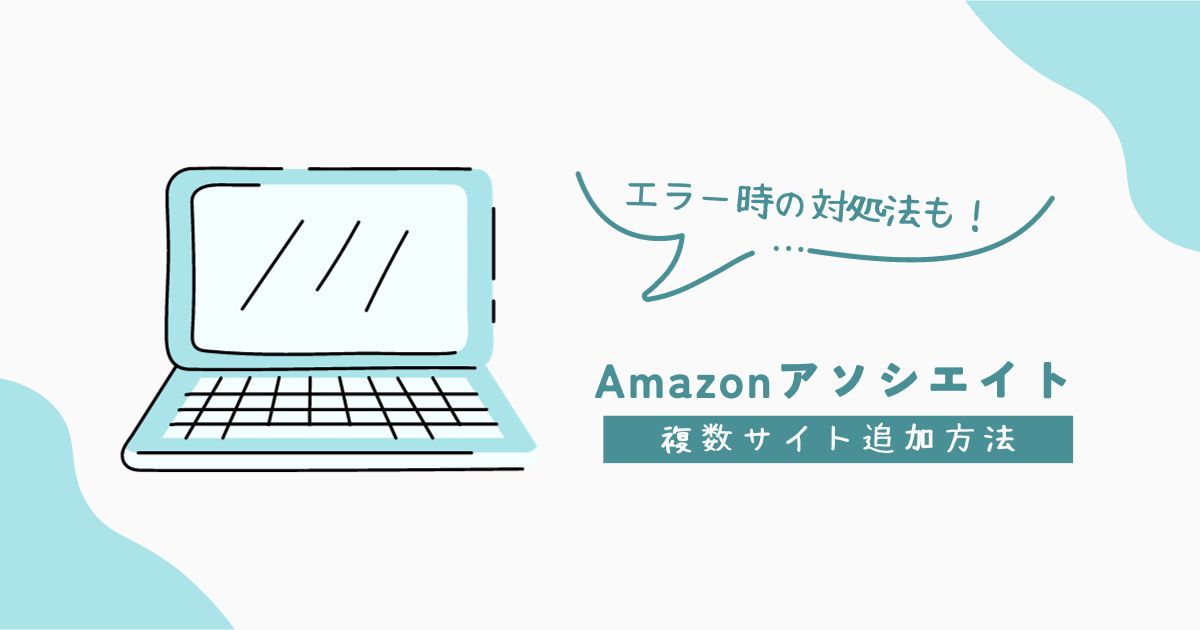Amazonアソシエイトに新たにサイトを追加しようとした時に、以前だったらお問い合わせからまた審査が必要でした。ですが現在は2つ目以降のサイトは審査は必要ありません。
この記事では、Amazonアソシエイト2つ目以降のサイト追加方法と確認時にエラーが出てしまった時の対処法を紹介します。
Amazonアソシエイトは現在2つ目以降のサイト追加はとても簡単になりました。アソシエイトアカウントからサイト追加すれば、利用することができます。
目次
Amazonアソシエイトの2つ目以降のサイト追加方法
Amazonの2つ目以降のサイト追加はお問い合わせから審査などいらず、管理画面で完結できます。
STEP
Amazonアソシエイトのホーム画面へ
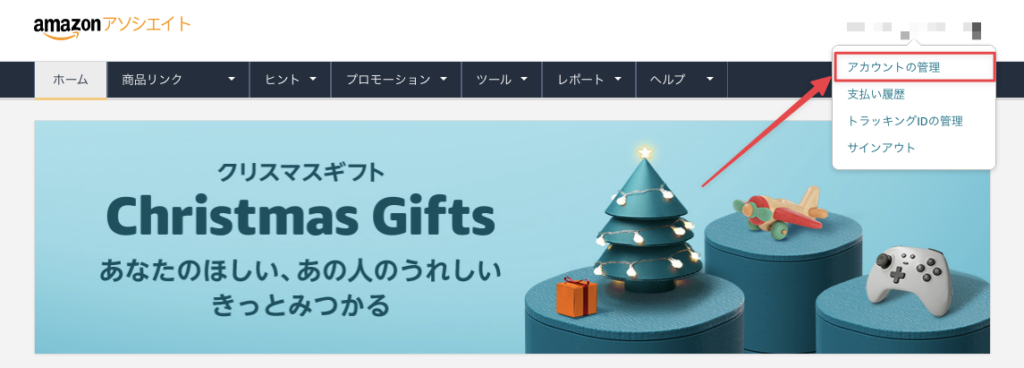
ホーム画面の右上のアカウント名のところに「アカウント管理」があるのでそこをクリックします。
STEP
アカウント管理から「ウェブサイトとモバイルアプリの変更」をクリック
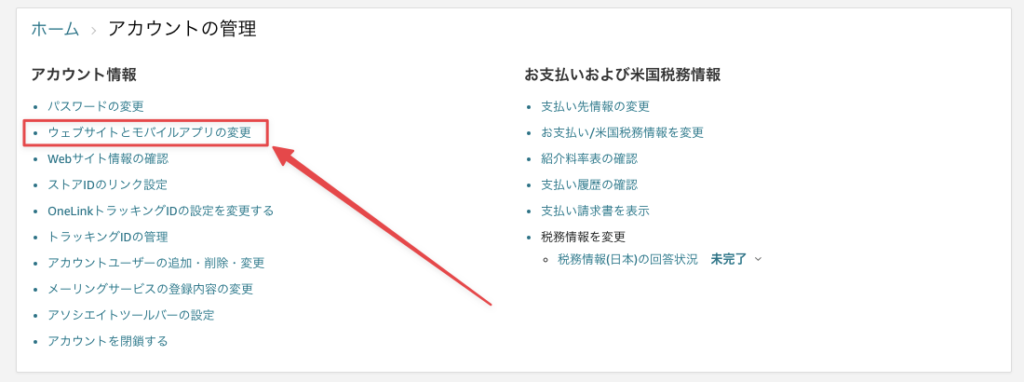
STEP
ウェブサイト情報の入力をします。

ウェブサイト情報の入力欄に今回追加したいURLを入れます。間違いないように入力しましょう。
URLを入力したら横の「追加」のボタンを押します。
STEP
最後にサイトが下に追加されているのを確認できたら「確認」を押す。
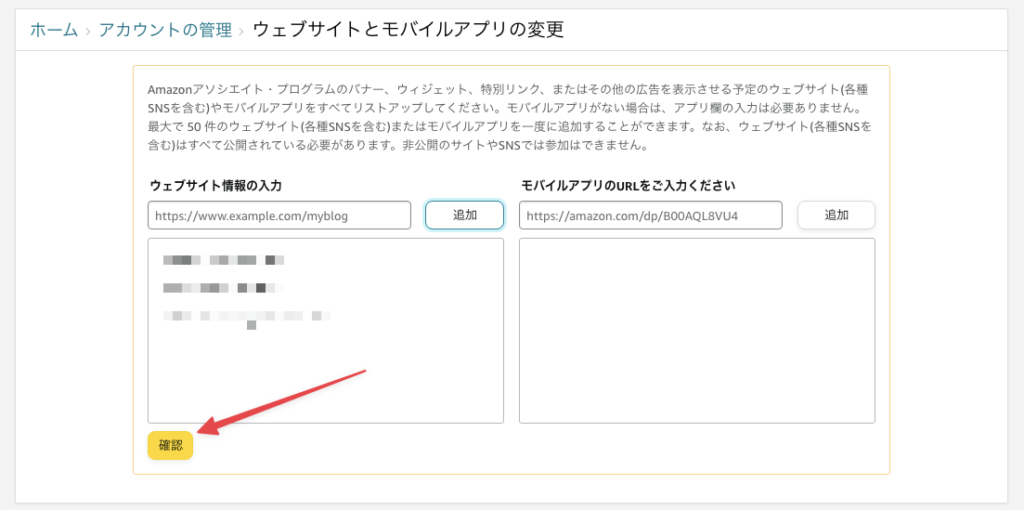
これでAmazonアソシエイトの2つ目以降の複数サイトのサイト追加が完了しました。追加したサイトでもAmazonアソシエイトでアフィリエイトをすることができます。
「確認」を押してもエラーで登録できない時の対処法
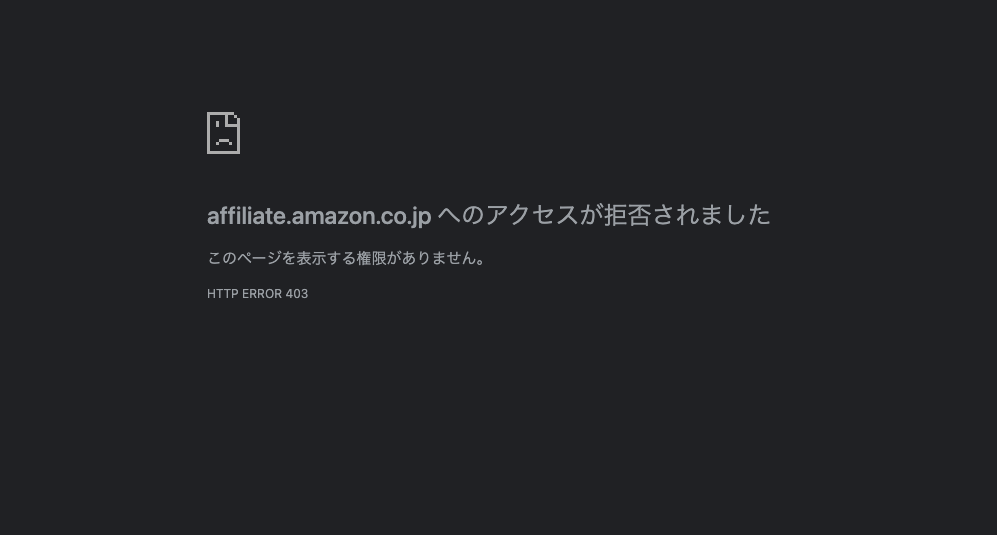
そして今回僕がサイト追加時に起こったエラーと言うのがサイト追加の最後の最後に上記ようなエラーが出てしまった場合です。
これがどのサイトにも対処法がなくてとても困りました。
色々とプラグインや拡張機能などを変えたり停止しましたができませんでした。
最終的に解決できた方法を紹介します。
それがブラウザを変えてやったらできました。「Chrome」を使ってやっていたのですが、何度やってもできず「Safari」にブラウザを変えて再度やったらあっさりできました。
もし同じようなエラーが出てサイト追加できずに悩んでいたら是非この方法を試してみてください。